
Syynä sanoman ilmestymisestä tunnistamattomista verkosta ilman pääsyä Internetiin voi olla erilainen, yritämme harkita kaikkia tämän ohjeen vaihtoehtoja ja katsoa yksityiskohtaisesti sen korjaamiseksi.
Jos ongelma ilmenee, kun kytket reitittimen kautta, sopii Wi-Fi-ohjeet ilman Internet-yhteyttä, tämä käyttöohje on kirjoitettu niille, joilla on virhe, kun se on suoraan yhteydessä paikallisen verkon kautta.
Vaihtoehto Ensimmäinen ja yksinkertaisin - palveluntarjoajan vian tunnistamaton verkko
Koska omistuskokemus osoittaa, että päällikkö, joka aiheuttaa ihmisiä, jos he tarvitsivat tietokoneiden korjaamista - lähes puolet tapauksista, tietokone kirjoittaa "tunnistamattoman verkon" ilman internetiä Internetin palveluntarjoajan puolella olevien ongelmien yhteydessä tai kun Internet-kaapeli.

Tämä vaihtoehto Todennäköisimmin Tilanne, kun tänä aamuna tai viime yönä internet toimi ja kaikki oli kunnossa, et asentanut Windows 7: tä ja ei päivittänyt mitään ohjaimia, ja tietokone alkoi yhtäkkiä raportoida, että paikallinen verkko on tunnistamaton. Mitä tehdä tässä tapauksessa? - Odota vain korjattava ongelma.
Tapoja tarkistaa, että Internetin pääsy puuttuu tästä syystä:
- Soita palveluntarjoajan viitepalveluun.
- Yritä liittää Internet-kaapeli toiseen tietokoneeseen tai kannettavaan tietokoneeseen, jos sellainen on asennettu käyttöjärjestelmä riippumatta - jos se kirjoittaa myös tunnistamattoman verkon, niin kohta on todella tässä.
Virheelliset paikalliset yhteysasetukset
Toinen yleinen ongelma on virheellisten merkintöjen läsnäolo paikallisen verkkoyhteyden IPv4-protokollan asetuksissa. Samaan aikaan voit ja älä muuta mitään - Joskus on olemassa viruksia ja muita haittaohjelmia.
Kuinka tarkistaa:
- Siirry ohjauspaneeliin - Verkonhallintakeskus ja tavallinen pääsy vasemmalla, valitse "Vaihda sovittimen asetukset"
- Napsauta hiiren kakkospainikkeella paikallisen verkon yhteyskuvaketta ja valitse Conflect-valikosta Ominaisuudet.
- Avaa-valintaikkunassa näkyy luettelon liitäntäkomponenteista, valitse "Internet Protocol Version 4 TCP / IPv4" ja napsauta välittömästi vieressä olevaa "Ominaisuudet" -painiketta.
- Varmista, että kaikki parametrit on asetettu "automaattisesti" (useimmissa tapauksissa sen pitäisi olla niin) tai oikeat parametrit määritellään, jos palveluntarjoaja vaatii selkeän osuuden IP: stä, yhdyskäytävästä ja DNS-palvelimen osoitteesta.
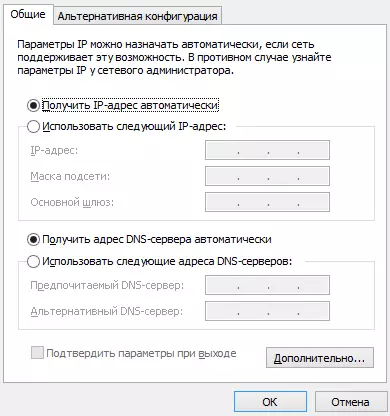
Tallenna muutokset, jos ne on tehty ja katso, onko tunnistamattoman verkon merkintä näkyvissä, kun se on kytketty.
TCP / IP-ongelmat Windows 7: ssä
Toinen syy siihen, miksi "tunnistamaton verkko" ilmenee - Internet-protokollan sisäiset virheet Windows 7: ssä, tässä tapauksessa auttaa TCP / IP-palauttamista. Voit nollata protokollan asetukset seuraavasti:- Suorita komentokehote järjestelmänvalvojan puolesta.
- Anna NetSh INT IP RESET RESETLOG.TXT -komento ja paina Enter.
- Käynnistä tietokone uudelleen.
Kun suoritat tämän komennon, kaksi Windows 7 -rekisteriä, jotka vastaavat DHCP- ja TCP / IP-asetuksia, on kirjoitettu uudelleen.
Järjestelmä \ CurrentControlset \ Services \ TCPIP \ parametrit \ System \ CurrentConrolset \ Services \ DHCP \ parametrit \Ajurit verkkokortille ja tunnistamattoman verkon ulkonäkö
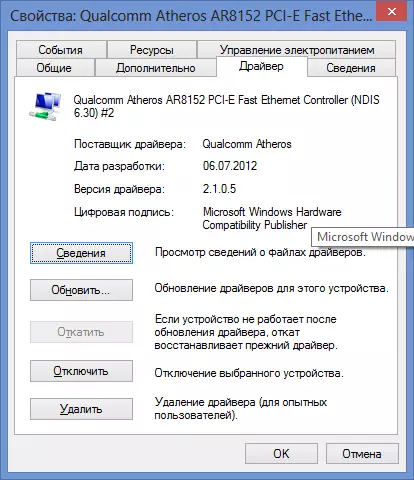
Tämä ongelma ilmenee yleensä, jos asennat asennat Windows 7: n ja kirjoittaa nyt "tunnistamattoman verkon", kun taas laitteenhallinnassa näet, että kaikki ohjaimet on asennettu (Windows asennetaan automaattisesti tai käyttämäsi Driver PAKKA). Tämä on erityisen ominaista ja usein tapahtuu ikkunoiden asentamisen jälkeen kannettavaan tietokoneeseen, kun otetaan huomioon kannettavien tietokoneiden laitteiden erityispiirteet.
Tällöin poistamalla tunnistamaton verkko ja käyttää Internetiä asentamaan kuljettajia kannettavan tietokoneen valmistajan tai tietokoneen verkkokortin virallisesta sivustosta.
Ongelmat DHCP: n kanssa Windows 7: ssä (liität ensin Internet-kaapelin tai paikallisen verkkokaapelin ja viesti on tunnistamaton verkko)
Joissakin tapauksissa ongelma ilmenee Windows 7: ssä, kun tietokone ei voi saada verkko-osoitetta automaattisesti ja kirjoittaa virheestä tänään. Samaan aikaan se tapahtuu, että ennen kuin kaikki toimi hyvin.
Suorita komentorivi ja anna IPCONFIG-komento
Jos tuloksena, joka antaa komennon, näet lomakkeen 169.254.x.x: n IP-osoitteen tai tärkeimmät yhdyskäytävän osoitteen, on erittäin todennäköistä, että ongelma on DHCP: ssä. Tässä on mitä voit yrittää tehdä tässä tapauksessa:
- Siirry Windows 7 Device Manageriin
- Napsauta hiiren kakkospainikkeella verkkosovittimen kuvaketta, napsauta "Ominaisuudet"
- Napsauta Lisäasetukset-välilehteä
- Valitse "Verkko-osoite" -kohdasta ja anna arvo, joka edustaa 12-numeroisen 16-bittisen numeron (ts. Voit käyttää numeroita 0 - 9 ja kirjain A - F).
- Napsauta OK.
Tämän jälkeen anna komentokehotteeseen komento järjestyksessä:
- Ipconfig / julkaisu
- Ipconfig / uusi.
Käynnistä tietokone uudelleen ja jos ongelma johtuu tästä syystä - todennäköisesti kaikki toimii.
